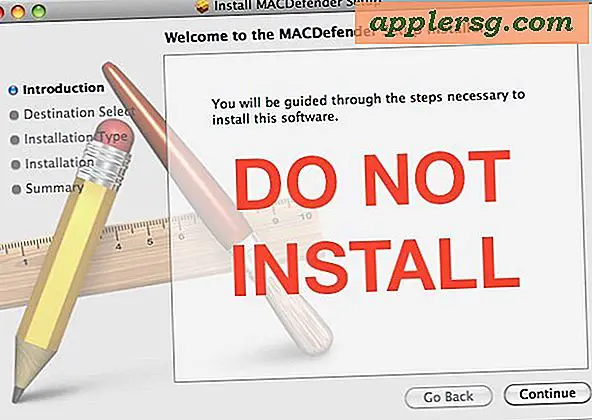Hur man slår samman PDF-filer i Windows
Portable Document Format (PDF) är ett allmänt använt format för slutförda elektroniska dokument, interaktiva formulär och dokument som kommer att tryckas kommersiellt. Formatet kan ses med vilken grundläggande PDF-läsare som helst. PDF-innehåll kan inte ändras enkelt men det finns verktyg för att ge hjälp. Den populära PDF-skapande programvaran Adobe Acrobat kan inte bara skapa enskilda PDF-dokument utan kan också slå samman flera PDF-filer till ett enda dokument.
Adobe Acrobat 9
Steg 1
Öppna Adobe Acrobat.
Steg 2
Klicka på "Arkiv" -menyn. Välj "Kombinera" och sedan "Slå ihop filer till en enda PDF."
Steg 3
Klicka på menyn "Lägg till filer". Välj "Lägg till filer" för att slå samman enskilda filer eller "Lägg till mapp" för att slå samman alla filer i en enda mapp.
Steg 4
Bläddra bland datorns filer och välj mappen eller filerna du vill lägga till. Tryck på "Control" för att välja flera filer samtidigt. Klicka på "Lägg till filer." De filer du väljer kommer att läggas till i listan över filer.
Steg 5
Ordna om sekvensen för filerna genom att klicka och dra en fil till en ny position i ordningen. Välj den filstorlek du föredrar längst ner i fönstret. Klicka på "Kombinera filer." Vänta medan Acrobat konverterar filerna till en enda PDF-fil.
Spara det nya sammanslagna PDF-dokumentet.
Adobe Acrobat 8
Steg 1
Öppna Adobe Acrobat.
Steg 2
Klicka på "Arkiv" -menyn. Välj "Kombinera filer."
Steg 3
Klicka på "Lägg till filer" för att slå samman enskilda filer. Bläddra bland dina filer och tryck på "Ctrl" medan du väljer flera filer. Klicka på "Lägg till filer." För att slå samman en mapp, klicka på "Lägg till mappar", välj den mapp du vill lägga till och klicka sedan på "OK". Filerna listas i fönstret "Kombinera filer".
Steg 4
Ordna om PDF-filerna genom att välja och dra en fil till en ny position. Välj den filstorlek och konverteringsinställning du föredrar. Klicka på "Nästa".
Välj "Slå ihop filer till en enda PDF." Klicka på "Skapa". Vänta medan Acrobat slutför sammanfogningsprocessen. Klicka på "Spara". Ange ett filnamn för den nya sammanslagna PDF-filen och välj en målmapp för den. Klicka på "Spara".